Ako si vyrobiť Windows 10 trochu viac ako MacOS (09.15.25)
Nudí vás bežný vzhľad systému Windows?
Alebo ste možno niekedy použili systém macOS a je pre vás ťažké dosiahnuť mier so vzhľadom systému Windows?
Apple poskytuje čisté prostredie a elegantné používateľské rozhranie v systéme macOS. Používatelia milujú produkty pre ekosystém, ktorý vytvorili. Podobne aj Windows zdieľa obrovské množstvo trhovej kapitalizácie. To znamená, že v oboch skupinách sú zanietení používatelia.
Potom prichádzajú ľudia ako ja, ktorí chcú pre svoje výhody používať operačný systém Windows a pre jeho vzhľad potrebujú macOS. Vybrať medzi oboma operačnými systémami môže byť náročné, pretože obidva majú svoje výhody.
Tip pre profesionála: Vyhľadajte vo svojom počítači problémy s výkonom, nevyžiadané súbory, škodlivé aplikácie a bezpečnostné hrozby
, ktoré môžu spôsobiť výskyt systému problémy alebo pomalý výkon.
Špeciálna ponuka. O aplikácii Outbyte, pokyny na odinštalovanie, EULA, pravidlá ochrany osobných údajov.
Aké je riešenie?
Odpoveď je najlepšia z oboch svetov. Prečo si nenechať operačný systém Windows pre jeho flexibilitu a nechať ho vyzerať ako macOS.
Ak ste so mnou v podobných líniách, ste na správnom mieste. Tento článok bude zdieľať niektoré kvalitné triky a aplikácie, vďaka ktorým bude váš Windows 10 vyzerať ako macOS.
Takže bez ďalších okolkov začnime.
Ako zmeniť Windows na MacMedzi oboma operačnými systémami je obrovský rozdiel. Líši sa to od úrovne spracovania po vzhľad. Aj keď nemôžeme zmeniť možnosti spracovania operačného systému Windows, dokážeme doň priniesť určité vizuálne a prevádzkové zmeny. Váš operačný systém Windows tak bude fungovať normálne, ale bude sa podobať systému macOS.
1. Používanie dokov pre Windows 10Jednou z najvýraznejších funkcií systému MacOS je ponuka štýlu doku. Naopak, Windows majú hlavný panel, ktorý mierne vyzerá, pretože neobsahuje lepšie a nudné slovo.
Sem vstupuje najlepšia výhoda, ktorú majú používatelia Windows. Na rozdiel od systému macOS môžete v operačnom systéme Windows vykonávať zmeny v celom operačnom systéme.
Používanie dokovacej aplikácie by nahradilo váš obyčajný hlavný panel niečím zvláštnym. Môžete si vybrať z ktorejkoľvek z dokovacích aplikácií Windows 10, ktoré sú k dispozícii tam. Preferujem ObjectDock od Stardock pre jeho podobnosť s originálnym dokom pre MacOS. 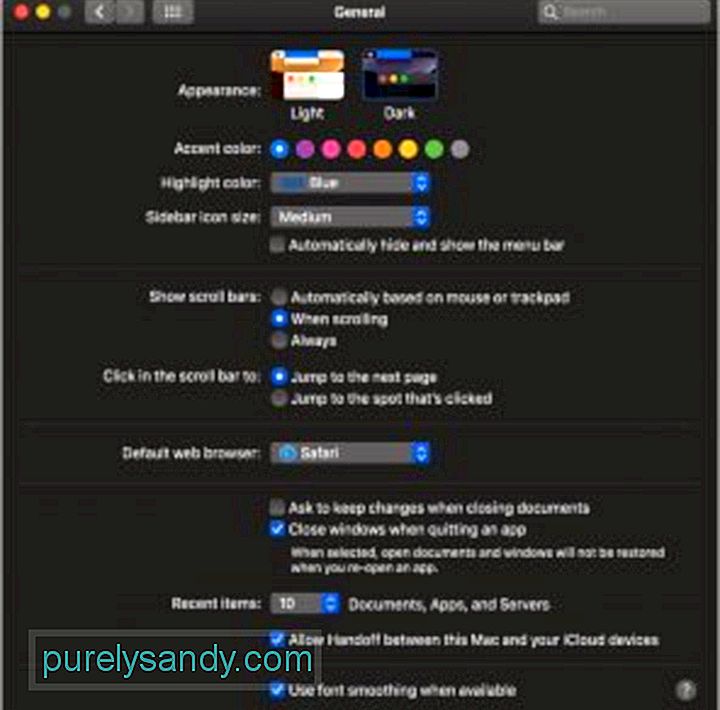
Ďalšou užitočnou funkciou systému MacOS, ktorá stojí za to mať v systéme Windows, je automatický menič svetlých a tmavých tém.
Veľmi ľahkým spôsobom, ako to dosiahnuť, je stiahnutie bezplatnej aplikácie Luna na GitHub. Aplikácia je minimálna a jej použitie je jednoduché.
Po úspešnej inštalácii vás požiada o výber času na automatickú zmenu témy. Rozhodol som sa pre svetlú tému o 7:00 a pre tmavú o 19:00, čo je predvolené nastavenie a funguje najlepšie.
Luna môžete tiež použiť na zmenu motívov v konkrétnom čase na počítači so systémom Windows. Podobne môže Luna zmeniť tapetu aj za vás v určený čas. Je to veľmi užitočné, pretože aplikácia mení farby písma pri posúvaní témy. Ak sa teda rozhodnete pre tmavú tapetu pre tmavý motív, bude to mať efektívnejšie využitie aplikácie. 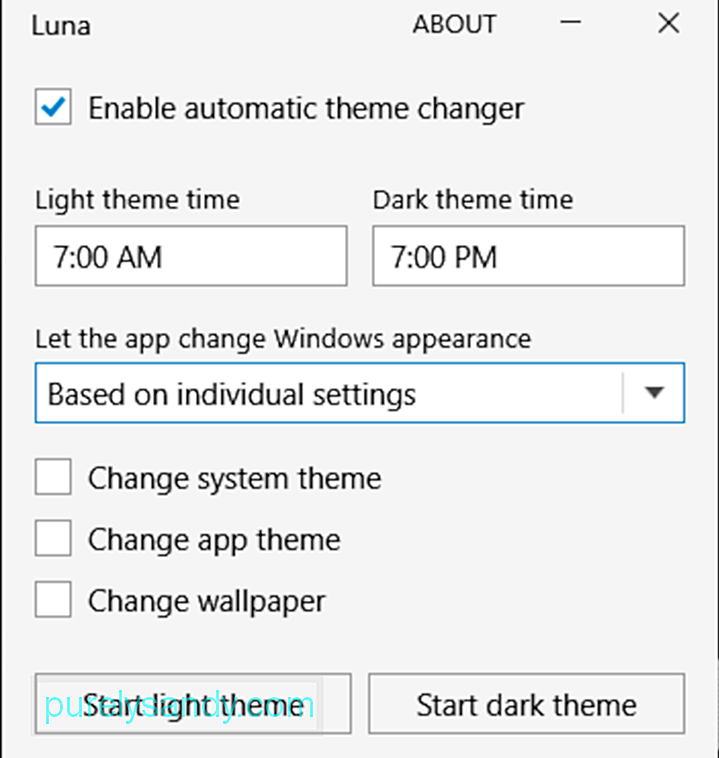
Bolo by oveľa lepšie, keby aplikácia mohla všetky ostatné aplikácie násilne prepnúť do tmavého režimu. Niektoré aplikácie ako Facebook Messenger a Slack však na zmenu témy v systéme Windows nereagujú.
Okrem toho je Luna veľmi sofistikovanou aplikáciou, ktorá vám pomôže automaticky zmeniť tému v počítači so systémom Windows.
3. Nové mapovanie Alt, aby fungovalo ako CMD na MacuNové mapovanie klávesov na klávesnici je praktická funkcia, ktorú môžete mať pri prepínaní operačných systémov.
Windows bohužiaľ nemajú zabudovanú funkciu prerozdeliť klávesové skratky. Ako som však už spomenul, na všetko existuje aplikácia.
Tento problém môžete rýchlo prekonať stiahnutím aplikácie SharpKeys z GitHubu. Táto aplikácia vám pomôže prepísať kľúčovú funkciu v systéme Windows. Preto môžete usporiadať úlohy klávesov Alt a Ctrl, aby ste doplnili svoju svalovú pamäť používaním systému macOS.
Po inštalácii aplikácie ju otvorte a vykonajte zmeny. V prvom stĺpci musíte zvoliť kľúč, ktorý chcete zmeniť. Potom máte kláves Select, ktorý nahradí prvý v druhom stĺpci.
To znamená, že ak v prvom stĺpci vyberiete „Left Ctrl“ a v druhom stĺpci „Left Alt“, zobrazí sa „ Ľavý kláves Ctrl bude fungovať ako kláves „Ľavý Alt“.
Prípadne môžete tiež kliknúť na tlačidlo „Typ“ v dolnej časti a stlačiť kláves, ktorý chcete zmeniť, namiesto toho, aby ste ho vybrali manuálne z zoznam.
Potom kliknite na tlačidlo „Zapísať do registra“ a vykonajte zmeny vo vašom systéme. Posledným krokom je reštartovanie systému, aby sa zmeny prejavili. 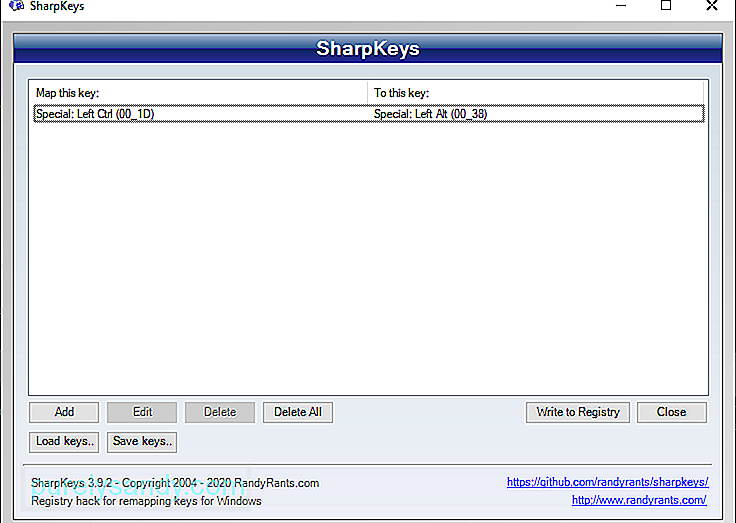
To je všetko. Úspešne ste zmapovali funkcie klávesnice vo vašom operačnom systéme Windows.
4. Použite balík transformácie macOSAk ešte stále nie ste spokojní so staraním sa o svoj operačný systém Windows, postupujte podľa vyššie uvedených krokov.
Stiahnite si balíček transformácie macOS a úplne upravte vzhľad svojho operačného systému. Jednou z najlepších funkcií systému Windows je, že podporuje vlastnú tému. Môžete si vybrať z rôznych tém dostupných na trhu.
Obrazovka systému Windows bude po každej stránke vyzerať ako macOS. Vizuálna zmena vás určite prinúti myslieť si, že vo svojom počítači používate systém macOS.
Zrátané podčiarknutieSystém Windows prichádza s mnohými skvelými funkciami. Podobne má macOS niektoré vynikajúce výhody a jednoduché použitie. Zmätok alebo rivalita medzi oboma operačnými systémami sú známe všetkým. Možno by ste sa osobne ťažko rozhodli medzi oboma.
V tomto článku sme diskutovali o tom, ako môžete vytvoriť svoj operačný systém Windows ako macOS. Dúfam, že vám tieto triky pomohli.
YouTube Video: Ako si vyrobiť Windows 10 trochu viac ako MacOS
09, 2025

